Membuat webserver anda sendiri dan menganjurkan laman web dari kotak linux anda
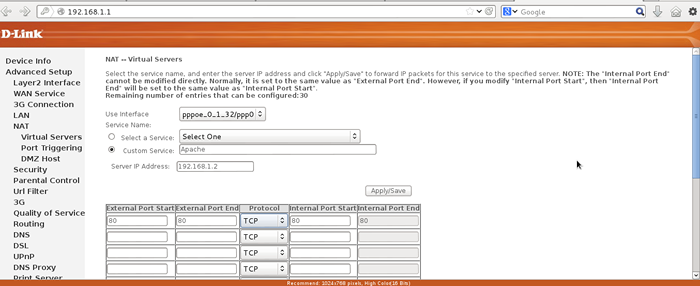
- 4818
- 851
- Don Will
Ramai di antara anda akan menjadi pengaturcara web. Sebilangan daripada anda mungkin disebabkan oleh laman web dan pastinya akan mengedit dan mengemas kininya dengan kerap. Walaupun beberapa yang tidak mempunyai pengetahuan yang mencukupi mengenai teknologi web masih akan merancang untuk mempunyai satu.
Melalui artikel ini, saya akan mengetahui bagaimana anda dapat membangunkan laman web kerja dengan pengetahuan yang sangat sedikit dan bahkan dapat menganjurkannya menggunakannya Linux kotak. Perkara boleh semudah itu.
Keperluan:
Kotak Linux (Walau bagaimanapun, anda boleh menggunakan Tingkap Tetapi perkara pasti tidak akan mudah dan sempurna kerana ia akan dihidupkan Mesin Linux, Debian telah digunakan di sini sebagai contoh memetik). Sekiranya anda tidak memasang sistem operasi, atau anda tidak tahu bagaimana memasang sistem operasi Linux, maka inilah beberapa panduan yang menunjukkan kepada anda cara memasang sistem operasi Linux.
- Cara Memasang Pelayan Minimal Debian 10 (Buster)
- Cara memasang ubuntu 20.04 pelayan
- Pemasangan "CentOS 8.0 "dengan tangkapan skrin
Apache, Php, dan Mysql (Mempunyai pengetahuan segera tentang yang lain SQL, anda boleh menggunakannya tetapi contoh dalam artikel akan digunakan Mysql.
- Cara Memasang Lampu di Debian 10 Server
- Cara memasang timbunan lampu di ubuntu 20.04
- Cara Memasang Pelayan Lampu di CentOS 8
Rangka Kerja Pengurusan Kandungan - Drupal dengan Kompozer, atau anda boleh menggunakan WordPress atau Joomla.(Tetapi di sini saya menggunakan Drupal seperti saya Sistem Pengurusan Kandungan (CMS))).
Pasang WordPress di Linux
- Cara Memasang WordPress bersama Lampu di Debian 10
- Cara memasang WordPress dengan Apache di Ubuntu 20.04
- Pasang WordPress 5 dengan Apache, MariaDB 10, dan PHP 7 di CentOS 8/7
Pasang Drupal di Linux
- Cara Memasang Drupal di Debian 10
- Cara Memasang Drupal di Ubuntu
- Cara Memasang Drupal di CentOS 8
Pasang Joomla di Linux
- Cara Memasang Joomla di Debian 10
- Cara Memasang Joomla di Ubuntu
- Cara Memasang Joomla di CentOS 8
Menyediakan webserver sendiri dan menganjurkan laman web di Linux
Sambungan internet dengan statik Ip (Disukai) disambungkan melalui modem yang mempunyai kemudahan hosting maya (sebenarnya ia tidak begitu kompleks kerana kedengarannya di sini).
Apa itu Apache?
Apache adalah program pelayan web. Ia dipasang dan dikonfigurasikan pada kebanyakan sistem. Periksa sama ada ia dipasang pada sistem anda atau tidak.
# Apache Apache2 (Apt-cache (Pada OS berasaskan Debian)
Output sampel
Apache2: Dipasang: (Tiada) Calon: 2.4.38-3+DEB10U3 Versi Jadual: 2.4.38-3+deb10U3 500 500 http: // httpredir.Debian.Pakej ORG/DEBIAN BUSTER/AMD64 Utama 2.4.38-3 -1 100/var/lib/dpkg/status 2.4.25-3+deb9u9 500 500 http: // keselamatan.Debian.Pakej Peregangan/Kemas Kini Debian/Debian/Pakej AMD64 Utama
# yum cari httpd (Pada OS berasaskan topi merah)
Output sampel
Plugin yang dimuatkan: Fastestmirror, kelajuan cermin pemuatan keselamatan dari Hostfile Cached * Base: FTP.IITM.ac.di * epel: cermin.SmartMedia.jaring.id * tambahan: ftp.IITM.ac.Dalam * kemas kini: ftp.IITM.ac.Dalam pakej yang dipasang httpd.i686 2.2.15-28.EL6.Centos @updates
Dari output di atas, jelas bahawa Apache dipasang di kotak, jika tidak dalam kes anda anda boleh 'Apt'Atau'yum'Pakej yang diperlukan. Setelah Apache dipasang bermula sebagai.
# apt-get memasang Apache2 (Pada OS berasaskan Debian) # perkhidmatan apache2 bermula
# yum pasang httpd (Pada OS berasaskan topi merah) # perkhidmatan httpd start
Catatan: Anda mungkin perlu menaip 'httpd' dan tidak 'Apache'Pada beberapa pelayan Iaitu., RHEL. Sekali 'apache2'Atau'http'aka'httpd'Pelayan dimulakan, anda boleh menyemaknya di penyemak imbas anda dengan pergi ke mana -mana pautan berikut.
http: // 127.0.0.1 http: // localhost http: // your -ip-address
Pautan ini akan dibuka ke halaman yang dihoskan yang bermaksud Apache telah berjaya dipasang dan dimulakan.
Apa itu mysql?
Mysql adalah program pelayan pangkalan data. Ia datang dengan sebilangan distro. Periksa sama ada dipasang pada sistem anda atau tidak dan di mana ia dipasang.
# di mana mysql
Output sampel
mysql:/usr/bin/mysql/etc/mysql/usr/lib/mysql/usr/bin/x11/mysql/usr/share/mysql/usr/share/man/man1/mysql.1.Gz
Dari output di atas, jelas bahawa Mysql dipasang bersama dengan lokasi fail binari. Sekiranya sekiranya ia tidak dipasang, lakukan 'Apt'Atau'yum'untuk memasangnya dan memulakannya.
# apt-get memasang MariaDB-Server MariaDB-Client (Pada OS berasaskan Debian) # perkhidmatan mysql bermula
# Yum Pasang MariaDB-Server MariaDB-Client (Pada OS berasaskan topi merah) # perkhidmatan MariaDB bermula
Catatan: Anda mungkin perlu menaip "mysqld"Di tempat mysql, Jelas tanpa petikan, dalam beberapa distro itu., RHEL. Periksa status Mysql, Jalankan.
# Perkhidmatan MySQL Status (pada OS berasaskan Debian)
Output sampel
● MariaDB.Perkhidmatan - MariaDB 10.3.23 pelayan pangkalan data dimuatkan: dimuatkan (/lib/systemd/system/mariadb.perkhidmatan; didayakan; Pratetap Vendor: Diaktifkan) Aktif: Aktif (Berjalan) Sejak Rabu 2020-01-08 01:05:32 EST; 1min 42s yang lalu Dokumen: Man: Mysqld (8) https: // Mariadb.com/kb/en/perpustakaan/sistem/proses: 2540 execStartPost =/etc/mysql/debian-start (code = exited, status = 0/success) Proses: 2537 execstartPost =/bin/sh -c Systemctl Unset-Environment _WSREP_START_POSISI (kod = keluar, status = 0/kejayaan) Proses: 2457 execstartPre =/bin/sh -c [ ! -e/usr/bin/galera_recovery] && var = || Var = "cd/usr/bin/...;/usr/bin/galera_recovery"; [$? -EQ 0] && SYSTEMCTL SET -ENVILONMENT _WSREP_STAR PROSES: 2452 EXECSTARTPRE =/BIN/SH -SYSTEMCTL UNSET -NEGARA UNSET _WSREP_START_POSISI (CODE = Exited, Status = 0/Kejayaan) -o mysql -g root -d/var/run/mysqld (code = exited, status = 0/kejayaan) PID Utama: 2506 (MySQLD) Status: "Mengambil permintaan SQL anda sekarang ..." Tugas: 30 (Had: 4915) Cgroup: /sistem.Slice/Mariadb.Perkhidmatan └─2506/usr/sbin/mysqld
Output di atas menunjukkan bahawa Mysql sedang berjalan untuk 11 min 58 Sec.
Apa itu PHP?
Php adalah bahasa skrip sisi pelayan yang direka untuk pembangunan web dan biasanya digunakan sebagai bahasa pengaturcaraan umum. Anda hanya perlu menggunakan skrip PHP selepas memasang php. Seperti yang saya katakan di atas penggunaan 'Apt'Atau'yum'Untuk memasang pakej yang diperlukan untuk kotak anda.
# apt-get memasang php-mysql php-mysql (Pada OS berasaskan Debian)
# yum Pasang php php-mysqlnd (Pada OS berasaskan topi merah)
Sekiranya anda berjaya memasang PHP dalam sistem anda, anda boleh menyemak sama ada ia berfungsi dengan betul atau tidak dengan membuat fail "maklumat.php"Dalam 'Anda'/var/www/html'Atau'/var/www'Direktori (yang merupakan milik anda Apache direktori) dengan kandungan yang diberikan di bawah.
Sekarang navigasi ke penyemak imbas anda dan taipkan mana -mana pautan berikut.
http: // 127.0.0.1/maklumat.php http: // localhost/info.php http: // your -ip-address/info.php
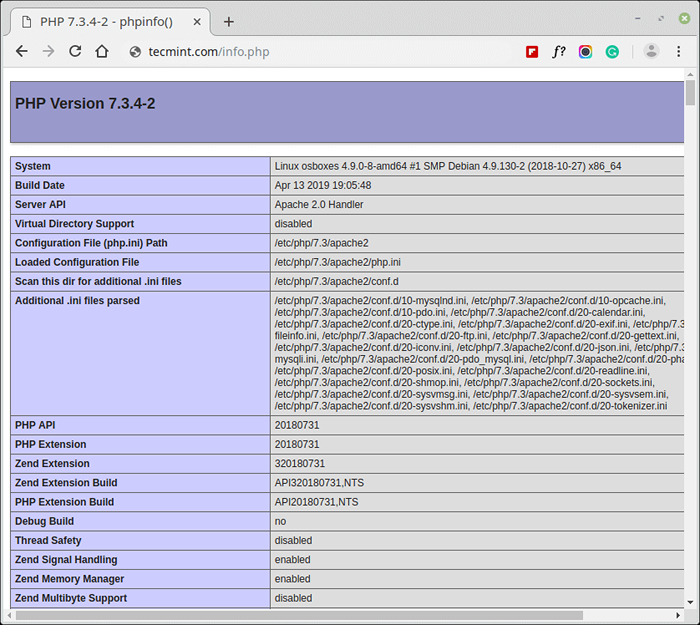 Semak maklumat PHP dalam Debian 10
Semak maklumat PHP dalam Debian 10 Yang bermaksud php dipasang dan berfungsi dengan betul. Sekarang anda boleh membina laman web anda di Apache Direktori, bagaimanapun, tidak semestinya idea yang baik untuk mencipta semula roda lagi dan lagi.
Untuk ini, ada Rangka Kerja Pengurusan Kandungan (Cmf), iaitu., Drupal, Joomla, WordPress. Anda boleh memuat turun rangka kerja terkini dari pautan yang disediakan di bawah dan boleh menggunakan mana -mana rangka kerja ini, bagaimanapun, kami akan menggunakan Drupal dalam contoh kami.
- Drupal: https: // www.Drupal.org/projek/drupal
- Joomla: https: // muat turun.Joomla.org/
- WordPress: https: // wordpress.org/muat turun/
Muat turun Drupal dari pautan di atas yang akan menjadi arkib tar. Gerakkan arkib tar ke direktori Apache anda '/var/www/html'Atau'/var/www'. Ekstrak ke akar Apache direktori. Di mana 'x.xx'akan menjadi nombor versi.
# MV Drupal-X.xx.tar.Gz/var/www/(MV ke direktori root apache) # cd/var/www/(perubahan direktori kerja) # tar -Zxvf drupal -7.22.tar.GZ (Ekstrak Archieve) # CD Drupal-7.22 (pindah ke folder yang diekstrak) # cp * -r/var/www/(salin archieve yang diekstrak ke direktori apache)
Sekiranya semuanya berjalan okey, sekali lagi buka penyemak imbas anda dan menavigasi ke pautan di bawah dan anda akan disambut dengan.
http: // 127.0.0.1 http: // localhost http: // your -ip-address
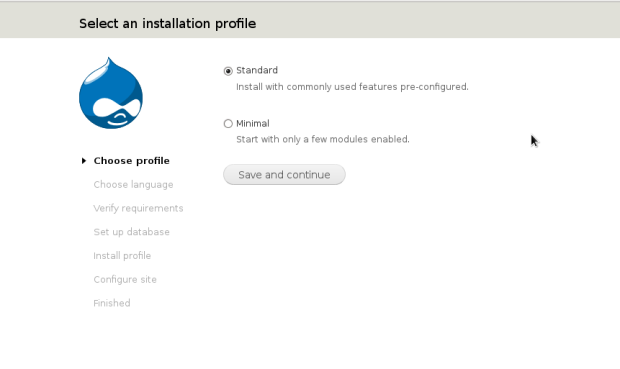 Pemasangan Drupal
Pemasangan Drupal Pilih awak punya tetapan bahasa.
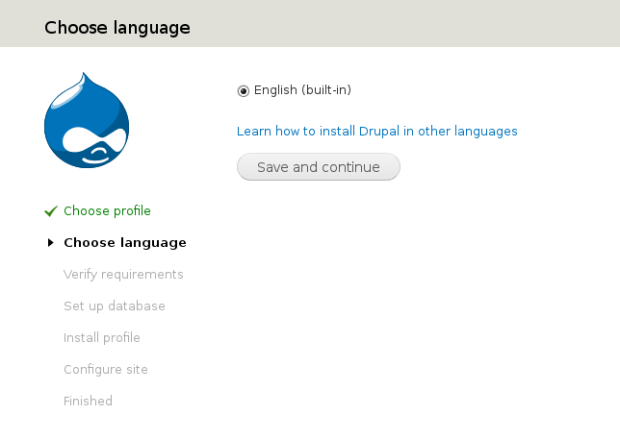 Pemilihan bahasa
Pemilihan bahasa Memeriksa keperluan dan kebenaran fail. Memberikan kebenaran yang betul kepada fail dan folder yang diperlukan. Anda mungkin perlu membuat fail tertentu secara manual, yang bukan masalah besar.
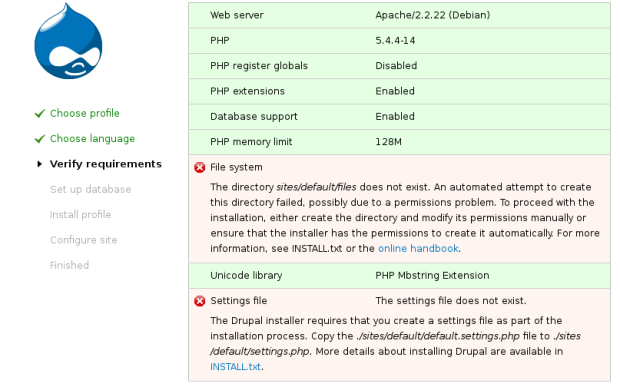 Pemeriksaan Kebenaran Fail
Pemeriksaan Kebenaran Fail Pangkalan data persediaan, proses backend.
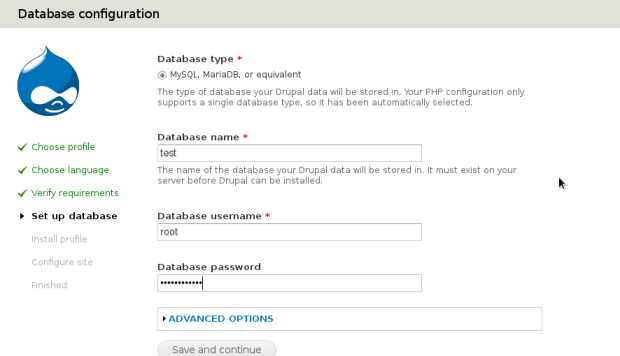 Konfigurasi pangkalan data
Konfigurasi pangkalan data Sekiranya tetapan pangkalan data menjadi profil yang sempurna dipasang secara automatik.
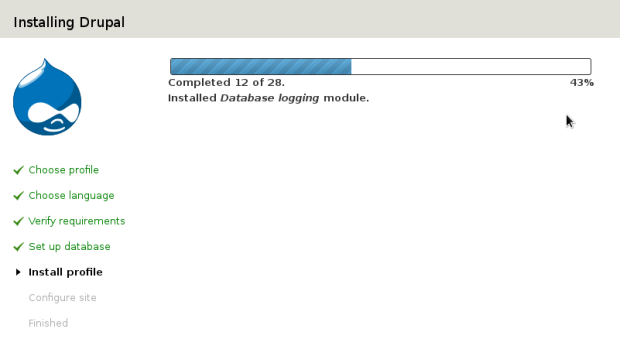 Pemasangan pangkalan data
Pemasangan pangkalan data 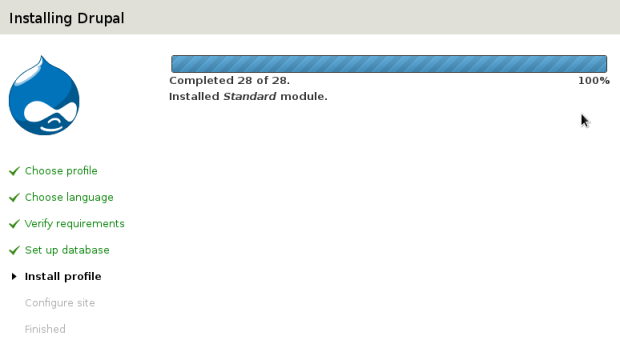 Memasang Drupal
Memasang Drupal Mengkonfigurasi cara menetapkan 'Nama Tapak','E -mel','Nama pengguna','Kata laluan','Zon masa', dan lain-lain.
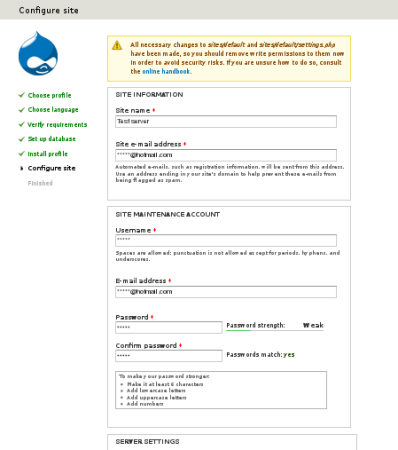 Masukkan butiran pengguna
Masukkan butiran pengguna Dan jika semuanya berjalan lancar, anda akan mendapat skrin seperti ini.
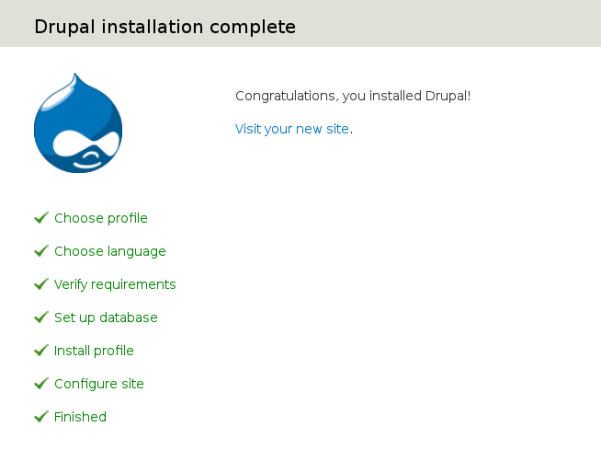 Pemasangan selesai
Pemasangan selesai Buka halaman anda dengan merujuk ke alamat http: // 127.0.0.1.
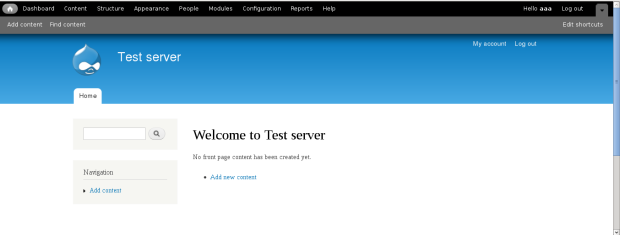 Selamat datang ke Drupal
Selamat datang ke Drupal Hurray!!!
Apa itu Kompozer?
Kompozer adalah alat yang membolehkan anda bekerja GUI Untuk merancang laman web di HTML dan anda boleh memasukkan skrip PHP di mana sahaja yang anda mahukan. Kompozer menjadikannya terlalu mudah untuk membuat laman web.
baik anda tidak perlu memasangnya pada kebanyakan sistem linux. Muat turun, ekstrak, dan lari Kompozer.
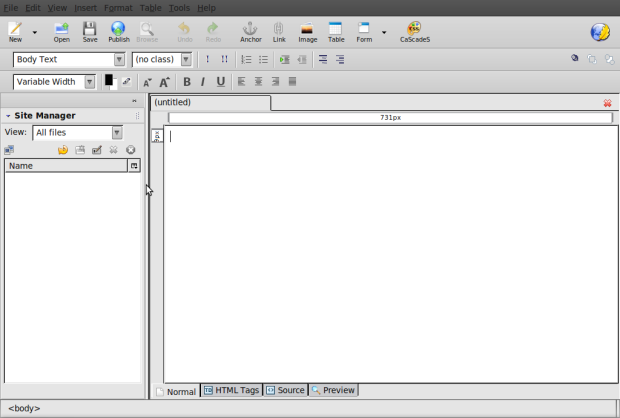 Kompozer
Kompozer Sekiranya kreatif, Kompozer ada di sana untuk anda.
Apa itu IP?
Beberapa perkataan mengenai Protokol Internet (Ip) Alamat.
http: // 127.0.0.1
Biasanya dipanggil loopback Ip alamat atau localhost, Dan ia selalu menunjuk ke mesin di mana ia dilayari. Semua mesin di rangkaian yang merujuk kepada alamat di atas akan kembali ke mesinnya sendiri.
Ipconfig/ifconfig: Jalankan ini di terminal anda untuk mengetahui alamat tempatan mesin anda.
# ifconfig
Output sampel
ETH0 LINK ENCAP: Ethernet Hwaddr **: **: **: **: **: ** Inet Addr: 192.168.1.2 Bcast: 192.168.1.255 Mask: 255.255.255.0 Inet6 Addr: **** :: ****: ****: ****: ****/** Skop: Pautan Penyiaran Running Multicast MTU: 1500 Metrik: 1 Rx Packets: 107991 Kesalahan : 0 jatuh: 0 overruns: 0 Frame: 0 TX Packets: 95076 Ralat: 0 Droped: 0 Overruns: 0 Carrier: 0 Perlanggaran: 0 Txqueuelen: 1000 Rx Bytes: 76328395 (72.7 MIB) TX Bytes: 20797849 (19.8 MIB) Interrupt: 20 Memori: F7100000-F7120000
Cari Inet Addr: 192.168.1.2 di sini 192.168.1.2 adalah tempatan saya Ip. Mana -mana komputer di anda Lan termasuk anda boleh merujuk kepada laman web anda yang dihoskan menggunakan alamat ini.
Namun komputer di luar anda Lan tidak akan dapat mengakses laman web anda menggunakan ini Ip alamat. Anda mesti meminta penyedia perkhidmatan internet anda untuk memberi anda statik Ip (Itu tidak berubah dengan masa). Sebaik sahaja anda mendapat alamat IP statik anda, cara paling mudah untuk mencari anda Ip adalah menaip "IP saya adalah"Di Google dan nota-nota hasilnya.
Anda tidak akan dapat mengaksesnya Ip dari mesin anda sendiri mahupun mesin lain di anda Lan. Walau bagaimanapun, anda boleh menggunakan a pelayan proksi (www.kproxy.com) untuk mengakses halaman host anda menggunakan statik anda Ip. Tetapi sebelum itu, anda perlu menubuhkan pelayan maya dan penyedia perkhidmatan anda pasti akan membantu dalam hal ini.
Cara Menyiapkan Pelayan Maya
Hmmm! Itu tidak sukar sama sekali. Pertama, anda perlu mengetahui pelabuhan Apache menggunakan, yang dalam kebanyakan kes itu 80.
# netstat -tulpn
Output akan menjadi seperti:
tcp6 0 0 ::: 80 :::* Dengar 6169/apache2
Sekarang pergi ke anda penghala yang umumnya http: // 192.168.1.1 dan nama pengguna/kata laluan akan Admin-Admin, Walau bagaimanapun, ia mungkin berbeza dalam kes anda berdasarkan pembekal perkhidmatan dan kawasan.
Seterusnya, pergi ke Tab pelayan maya. Isi nombor port, nama perkhidmatan, dan Alamat IP Tempatan, memaklumkan, dan simpan. Minta bantuan dari anda ISP.
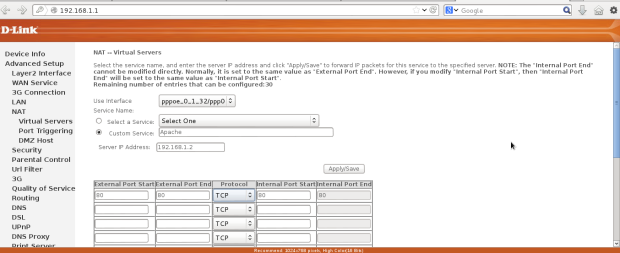 Setup Server Maya
Setup Server Maya Ingat, anda hanya akan dapat mengakses webserver ini dari mesin anda, mesin lain di anda Lan, atau komputer di internet semasa mesin anda Naik dan berjalan Mysql dan Apache secara serentak.
Dengan kuasa yang besar, datang tanggungjawab besar. Dan sekarang tanggungjawab anda untuk melindungi mesin anda. Jangan sekali -kali memberi anda Ip alamat kepada orang yang tidak dikenali sehingga anda mengetahui cara anda masuk dan keluar.
Kami pasti akan cuba menampung isu -isu yang berkaitan dengan keselamatan dan bagaimana untuk melunaskannya. Jangan ragu untuk memberi komen berharga anda dan berkongsi dengan rakan anda. Kamu tahu 'Perkongsian bermakna'. Komen positif anda mendorong dan memotivasi kami.
- « Perintah Linux yang paling biasa digunakan yang harus anda ketahui
- Cara Memasang Tar di Centos, Rhel, dan Fedora »

